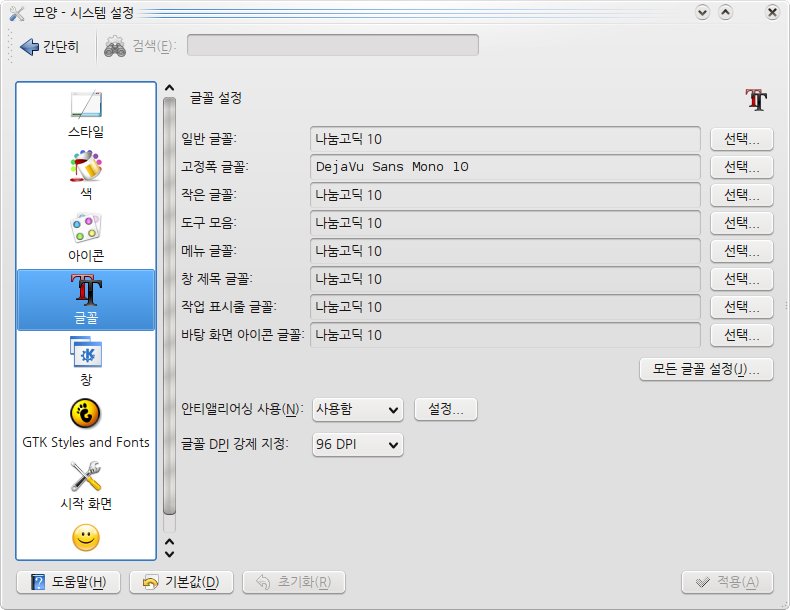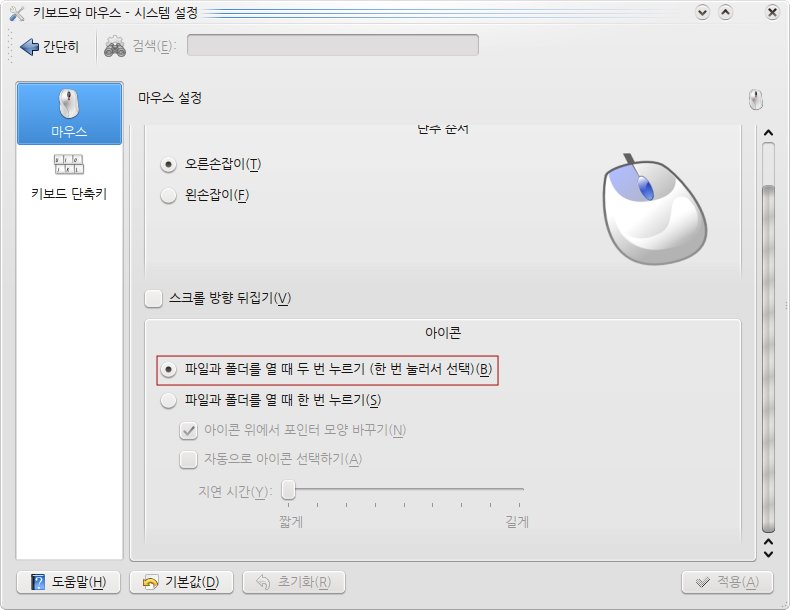반응형
Sky HDTV5 의 경우는 디지털 까지 가능하다고 하는데 제가 가진 HDTV6는 잘 안되더군요. 어쨌던....
일단 HDTV는 공중파만 나오기 때문에 케이블을 주로 보는 저로선 아날로그만 나와도 아쉬운데로 쓸만 하긴 하더군요.
검색을 좀 해보시면 이런저런 글들이 있으실텐데요. 저는 그냥 간단히 했는데 되더군요.
/etc/modprobe.d 디렉토리에 tvcard 라는 파일을 만듭니다. 파일명은 사실 별 상관없는것 같습니다.
options cx88xx card=31 tuner=64
options cx88-alsa
파일내용은 위의 두줄 입니다. 그런다음 재부팅을 해 주세요. tvtime이나 mplayer를 실행해서 티비가 잘 나오는지 확인해 봅니다. tv 프로그램을 켰을 경우 화면이 나오면 성공입니다. 하지만 아무소리도 안나옵니다.
저도 고민하다 검색해보니 다음 사이트에 답이 있었습니다. http://miraclekim.tistory.com/4 이곳인데요.
arecord -D hw:1,0 -f dat | aplay &
위 문장을 터미널에서 입력하면 된다고 했었는데 저는 안되더군요, 잠시고민 끝에 -D 뒤의 문제가 아닌가 싶었습니다. 확실히는 모르겠지만 위 라인의 의미는 아마도 arecord 프로그램으로 특정 하드웨어의 음성출력을 가져오고 그 값을 aplay로 바로 음성출력을 해주는 방법이지 않을까 싶었습니다.
그렇다면 내가 소리가 안나는 이유는 저 -D 옵션의 하드웨어 번호가 저분과 틀려서 그런것이 아닐까 싶었죠. 그래서 다음과 같이 봐꿔봤습니다.
arecord -D hw:2,0 -f dat | aplay &
예 그렇습니다. -D 옵션의 1을 2로 바꿔 줬습니다. 그랬더니 소리가 납니다!!! ^^; 다른분들도 2번에서 소리가 난다는 보장은 못하겠습니다. 한번 직접 시도해 보시는 방법밖에.....
일단 늘 쓰던 tvtime으로 테스트 해 봤는데 화질이 맘에 안들더군요. 그래서 위에 링크한 사이트처럼 mplayer를 시험해 봤습니다. tvtime보다 화질이 훨씬 낫더군요. 그리고 tvtime은 음성싱크가 안맞는 문제가 있기도 하고요.
mplayer로 실행은 다음과 같이 합니다.
mplayer tv:// -tv driver=v4l2:device=/dev/video0:channel=5:chanlist=us-cable:norm=NTSC-M:forceaudio:immediatemode=0
위 링크의 설명과 다른점은 오디오 설정부분을 뺐다는 겁니다. 저 같은 경우 그부분이 에러가 나면서 실행이 안되더군요. 이것 역시 사용하는 환경마다 다를수 있으니 각자 시험해 보셔야 할것 같습니다.
mplayer에 채널선택은 h 키와 k 키로 윗채널 아랫채널을 선택할 수 있습니다. 다른방법이 있는지는 잘 모르겠습니다. mplayer로 tv 본적이 없어서 말이죠. 음....좀더 연구를 해 봐야 겠습니다.
SKY HDTV6 PCI 를 쓰시는 분들에게 도움에 되었으면 합니다.
일단 HDTV는 공중파만 나오기 때문에 케이블을 주로 보는 저로선 아날로그만 나와도 아쉬운데로 쓸만 하긴 하더군요.
검색을 좀 해보시면 이런저런 글들이 있으실텐데요. 저는 그냥 간단히 했는데 되더군요.
/etc/modprobe.d 디렉토리에 tvcard 라는 파일을 만듭니다. 파일명은 사실 별 상관없는것 같습니다.
options cx88xx card=31 tuner=64
options cx88-alsa
파일내용은 위의 두줄 입니다. 그런다음 재부팅을 해 주세요. tvtime이나 mplayer를 실행해서 티비가 잘 나오는지 확인해 봅니다. tv 프로그램을 켰을 경우 화면이 나오면 성공입니다. 하지만 아무소리도 안나옵니다.
저도 고민하다 검색해보니 다음 사이트에 답이 있었습니다. http://miraclekim.tistory.com/4 이곳인데요.
arecord -D hw:1,0 -f dat | aplay &
위 문장을 터미널에서 입력하면 된다고 했었는데 저는 안되더군요, 잠시고민 끝에 -D 뒤의 문제가 아닌가 싶었습니다. 확실히는 모르겠지만 위 라인의 의미는 아마도 arecord 프로그램으로 특정 하드웨어의 음성출력을 가져오고 그 값을 aplay로 바로 음성출력을 해주는 방법이지 않을까 싶었습니다.
그렇다면 내가 소리가 안나는 이유는 저 -D 옵션의 하드웨어 번호가 저분과 틀려서 그런것이 아닐까 싶었죠. 그래서 다음과 같이 봐꿔봤습니다.
arecord -D hw:2,0 -f dat | aplay &
예 그렇습니다. -D 옵션의 1을 2로 바꿔 줬습니다. 그랬더니 소리가 납니다!!! ^^; 다른분들도 2번에서 소리가 난다는 보장은 못하겠습니다. 한번 직접 시도해 보시는 방법밖에.....
일단 늘 쓰던 tvtime으로 테스트 해 봤는데 화질이 맘에 안들더군요. 그래서 위에 링크한 사이트처럼 mplayer를 시험해 봤습니다. tvtime보다 화질이 훨씬 낫더군요. 그리고 tvtime은 음성싱크가 안맞는 문제가 있기도 하고요.
mplayer로 실행은 다음과 같이 합니다.
mplayer tv:// -tv driver=v4l2:device=/dev/video0:channel=5:chanlist=us-cable:norm=NTSC-M:forceaudio:immediatemode=0
위 링크의 설명과 다른점은 오디오 설정부분을 뺐다는 겁니다. 저 같은 경우 그부분이 에러가 나면서 실행이 안되더군요. 이것 역시 사용하는 환경마다 다를수 있으니 각자 시험해 보셔야 할것 같습니다.
mplayer에 채널선택은 h 키와 k 키로 윗채널 아랫채널을 선택할 수 있습니다. 다른방법이 있는지는 잘 모르겠습니다. mplayer로 tv 본적이 없어서 말이죠. 음....좀더 연구를 해 봐야 겠습니다.
SKY HDTV6 PCI 를 쓰시는 분들에게 도움에 되었으면 합니다.
'리눅스' 카테고리의 다른 글
| 우분투 리눅스에서 ATI Catalyst 해상도 저장 안되는 현상. (0) | 2009.04.09 |
|---|---|
| 우분투 리눅스 9.04 Beta (0) | 2009.04.06 |
| 리눅스에서 한글파일 압축한 zip 파일 풀기. (6) | 2009.01.30 |
| 사전프로그램 StarDict (0) | 2009.01.26 |
| KDE 에서 Gnome으로 돌아가야 겠습니다. (0) | 2009.01.19 |


 '
'